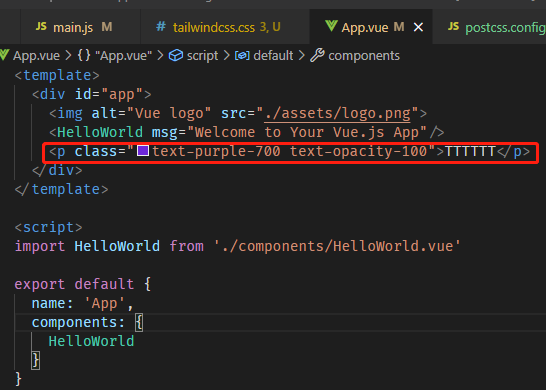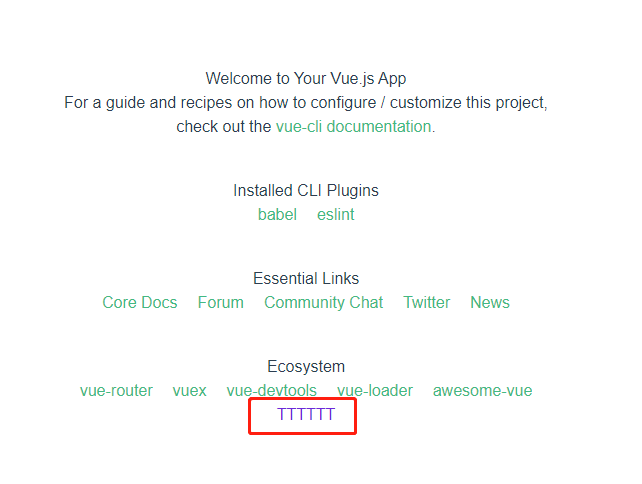在 Vue 项目中安装 TailwindCSS
参考: https://tailwindchina.com/guides/installing-tailwindcss-with-vue-cli.html#%E5%88%9B%E5%BB%BA-vue-%E9%A1%B9%E7%9B%AE
#步骤 一.创建 Vue 项目
vue create installing-tailwindcss-with-vue-cli
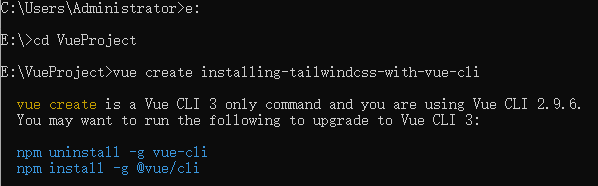
发现脚手架是低版本,不能使用’vue create’命令,遂升级脚手架
先卸载
npm uninstall -g vue-cli

再安装
npm install -g @vue/cli
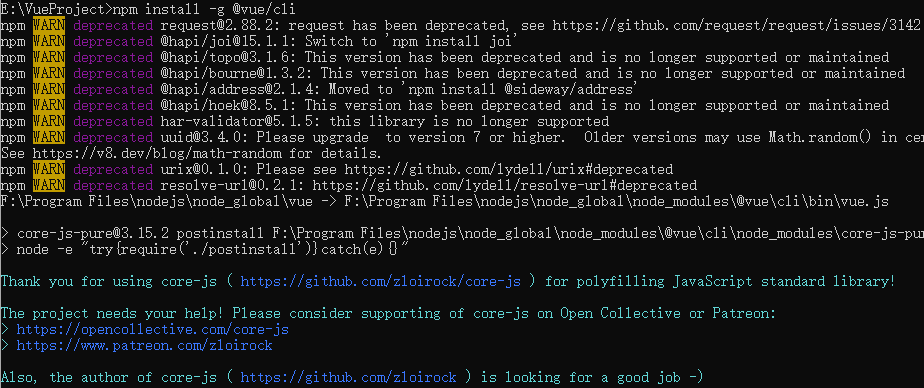
升级完成后,版本为4.5.13

高版本脚手架创建项目,选择Vue 2.x
vue create installing-tailwindcss-with-vue-cli
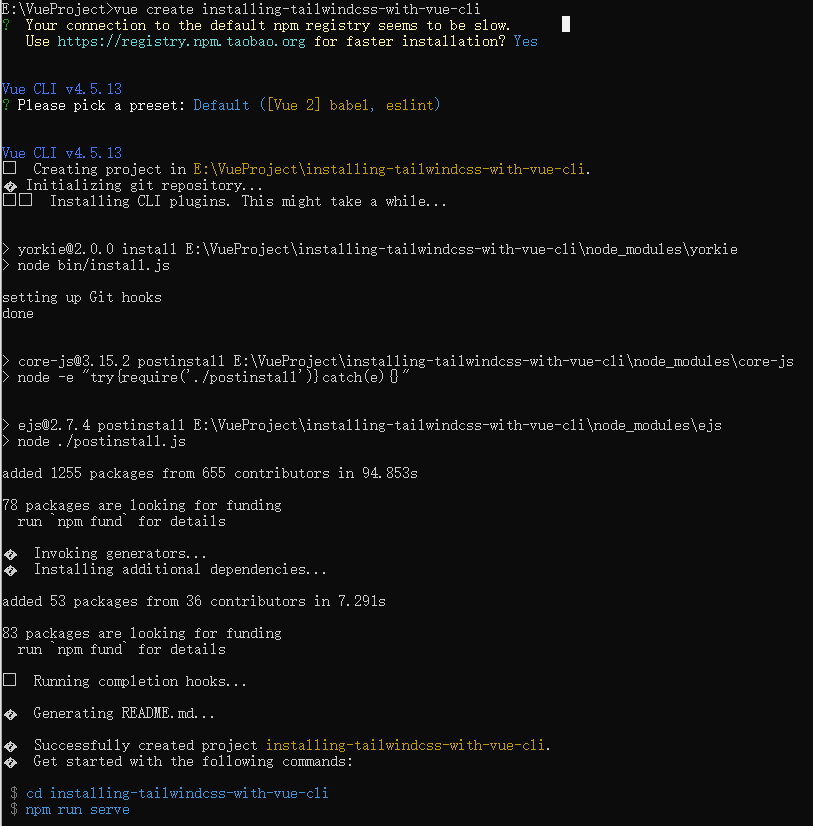
二、安装 TailwindCSS
项目目录下,安装tailwindcss
cnpm i tailwindcss --S
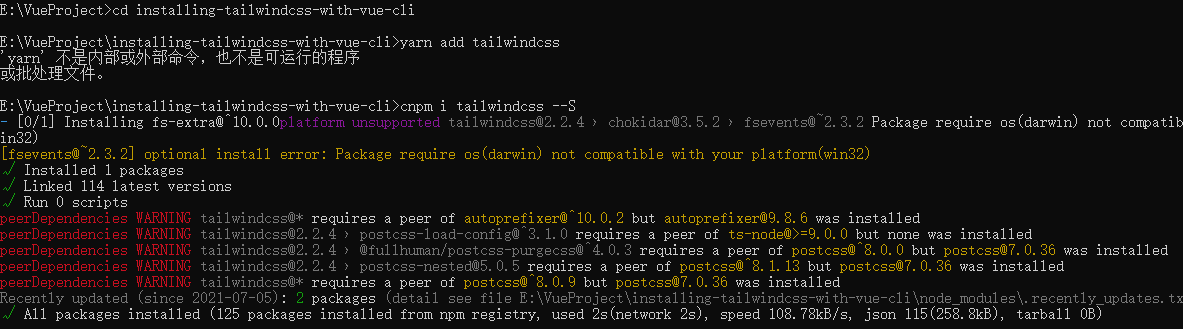
三、创建 TailwindCSS 配置文件
npx tailwindcss init

项目目录下自动生成 tailwind.config.js 文件
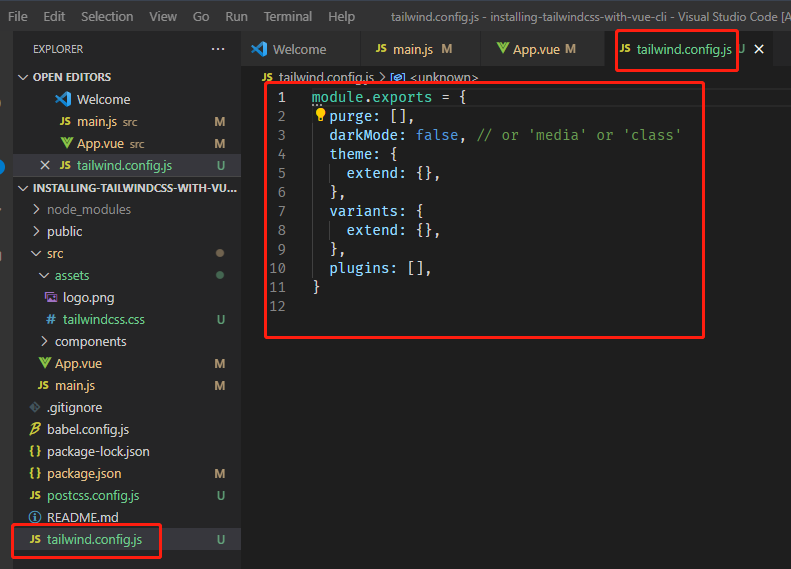
四、安装 PostCSS 和 autoprefixer
cnpm i postcss autoprefixer --D
五、创建 PostCSS 配置文件
在项目根目录下面手动创建 postcss.config.js(与tailwind.config.js同级)
module.exports = {
plugins: [
require('tailwindcss')(),
require('autoprefixer')(),
]
}
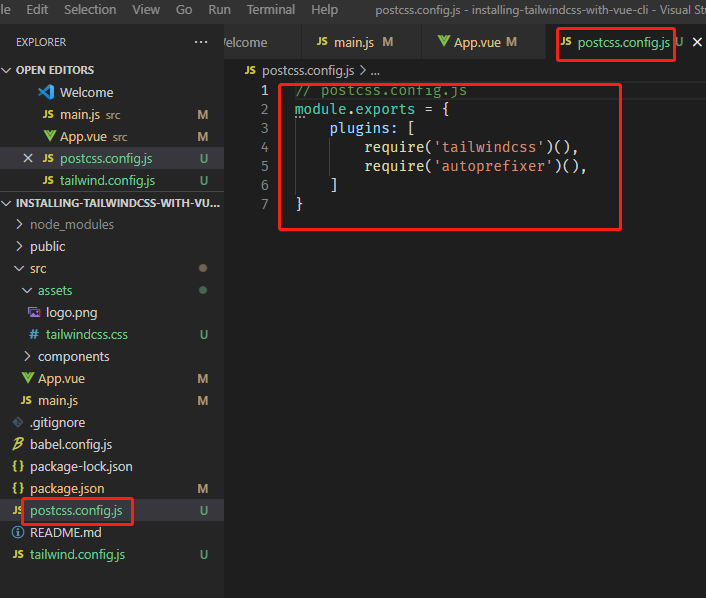
六、引入 TailwindCSS
1.在 src/assets 目录下面创建 tailwindcss.css
@tailwind base;
@tailwind components;
@tailwind utilities;
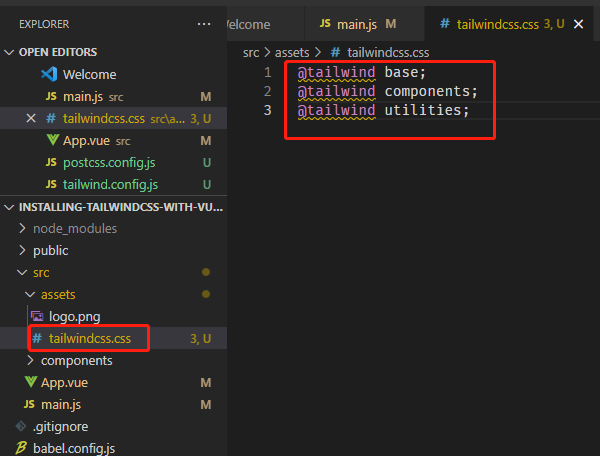
2.然后在 src/main.js 文件中引入刚编写的tailwindcss.css
import './assets/tailwindcss.css'
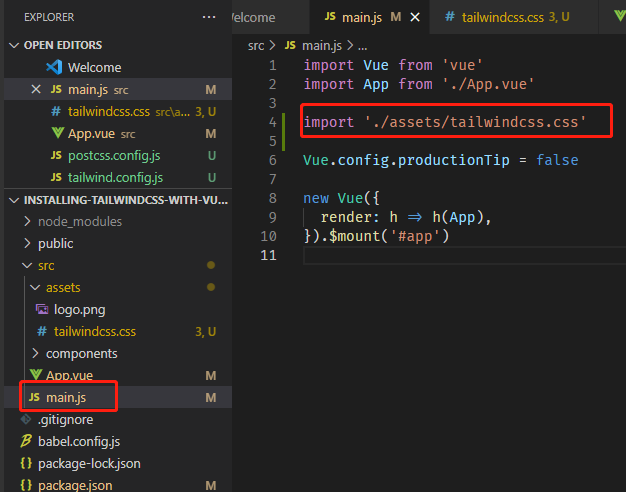
七、启动 Vue Cli 本地服务
发现使用cnpm run dev 报错,是因为升级了脚手架 所以,使用
cnpm run serve
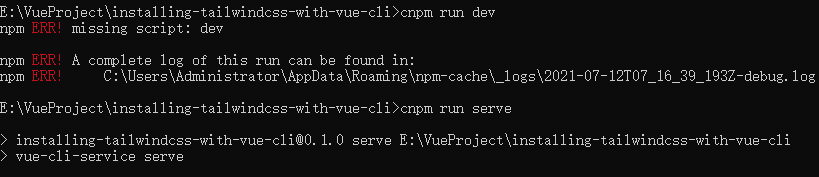
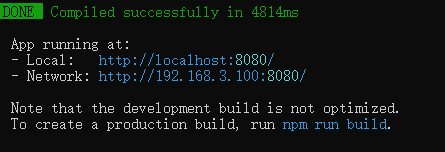
八、验证